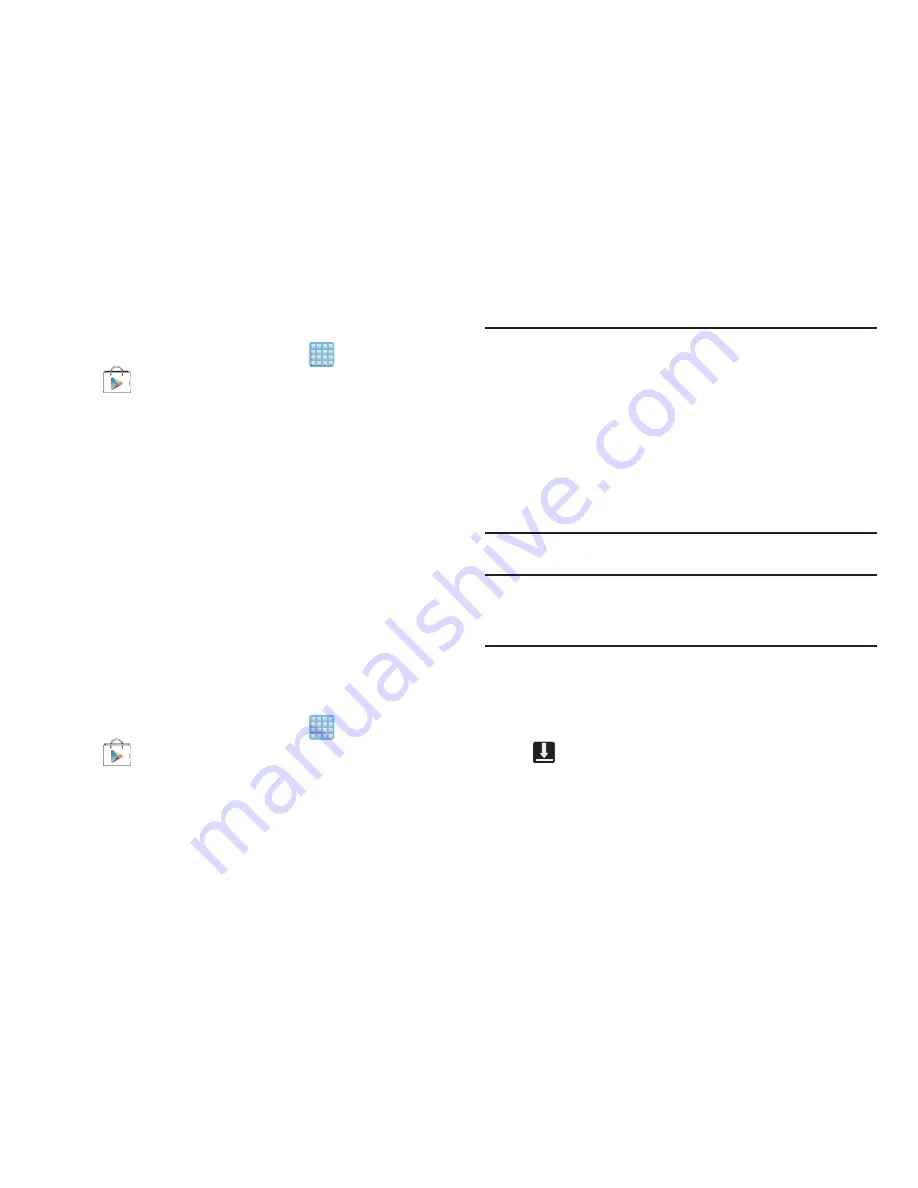
254
Acceso a Play Store
1.
Desde la pantalla de inicio, pulse en
(
Aplicaciones
)
➔
(
Play Store
)
.
2.
Si aún no está conectado a su cuenta de Google, pulse en
Siguiente
.
– o bien –
Pulse en
Existente
e introduzca la información de su
cuenta de Google.
3.
Pulse en
Acepto
para aceptar los términos de servicio de
Play Store.
Descarga de una nueva aplicación de
Para descargar una nueva aplicación, necesitará utilizar su
cuenta de Google para conectarse a Play Store. La página de
inicio proporciona varias maneras de buscar aplicaciones. En la
página de inicio se destacan aplicaciones y se incluyen una lista
de aplicaciones por categoría, una lista de juegos, un vínculo de
búsqueda y un vínculo a Mis aplicaciones.
1.
Desde la pantalla de inicio, pulse en
(
Aplicaciones
)
➔
(
Play Store
)
.
2.
Explore las categorías, encuentre una aplicación que le
interese y pulse en el nombre.
3.
Lea la descripción de la aplicación.
¡Importante!
Si la aplicación seleccionada requiere acceso a
datos o control de una función en su dispositivo,
Play Store muestra la información a la que accederá
la aplicación.
Pulse en
Aceptar
si acepta las condiciones de la
aplicación. Una vez que pulse en
Aceptar
en esta
pantalla, usted es responsable por el uso de la
aplicación en el dispositivo y por la cantidad de
datos que ésta utilice. Utilice esta característica con
cuidado.
4.
Pulse en
Instalar
➔
Aceptar y descargar
.
Nota:
Tenga precaución con aplicaciones que soliciten acceso a
cualquier dato personal, funciones o grandes cantidades
de tiempos de uso de datos.
5.
Si se le indica, siga las instrucciones en pantalla para
pagar por la aplicación.
6.
Compruebe el progreso de la descarga actual abriendo el
panel Notificaciones. El icono de descarga de contenido
aparecerá en el área de notificaciones de la barra de
estado.
















































